今天小编带大家看看word文档的几个编辑技巧,学会效率翻倍,跟加班说再见!
1、快速选择多处不连续的文本
先选中一处文本,然后在按住Ctrl键的同时,鼠标继续选择其他目标文本,这样就可以选中多处不连续的文本,并可以一次性完成被选中文本的复制(剪切)与粘贴操作。
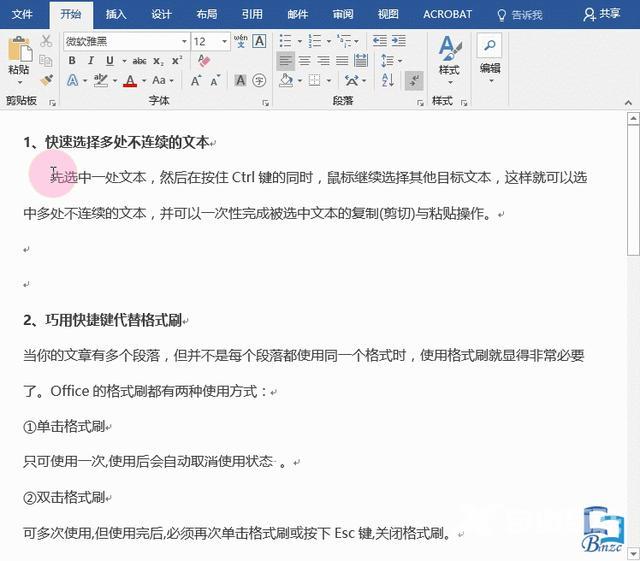
2、巧用快捷键代替格式刷
当你的文章有多个段落,但并不是每个段落都使用同一个格式时,使用格式刷就显得非常必要了。Office的格式刷都有两种使用方式:
①单击格式刷
只可使用一次,使用后会自动取消使用状态。
②双击格式刷
可多次使用,但使用完后,必须再次单击格式刷或按下Esc键,关闭格式刷。
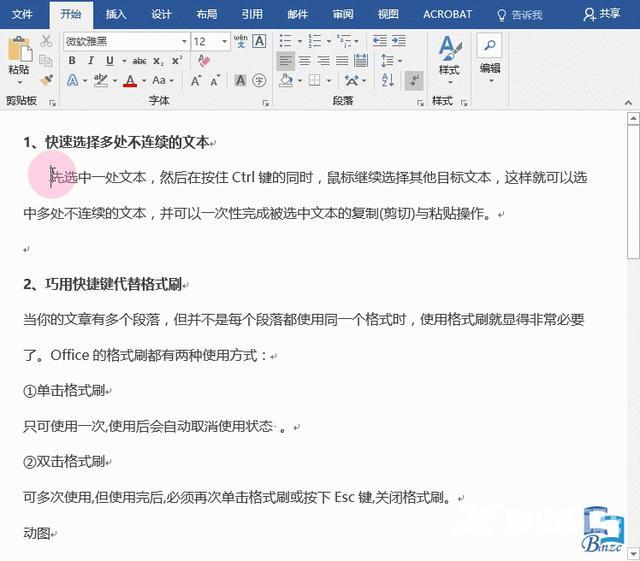
提示:有时候双击格式刷不能连续使用,在这种情况下你可以使用:Ctrl+Shift+C(复制格式);Ctrl+Shift+V(粘贴格式)来救急。
3、快速复制文本
选中需要复制的文本,在按住Ctrl键的同时,按住鼠标左键不放,将其拖放到需要粘贴的位置后松开,即可快速完成对所选文本的复制操作。
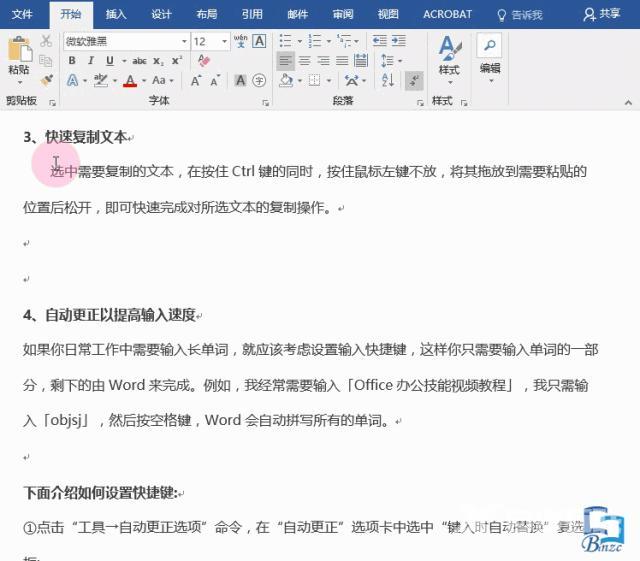
4、自动更正以提高输入速度
如果你日常工作中需要输入长单词,就应该考虑设置输入快捷键,这样你只需要输入单词的一部分,剩下的由Word来完成。例如,我经常需要输入「Office办公技能视频教程」,我只需输入「objsj」,然后按空格键,Word会自动拼写所有的单词。
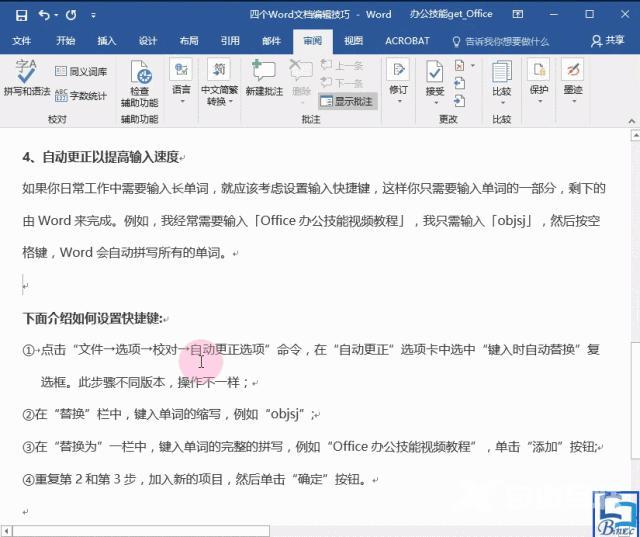
下面介绍如何设置快捷键:
①点击“文件→选项→校对→自动更正选项”命令,在“自动更正”选项卡中选中“键入时自动替换”复选框。此步骤不同版本,操作不一样;
②在“替换”栏中,键入单词的缩写,例如“objsj”;
③在“替换为”一栏中,键入单词的完整的拼写,例如“Office办公技能视频教程”,单击“添加”按钮;
④重复第2和第3步,加入新的项目,然后单击“确定”按钮。
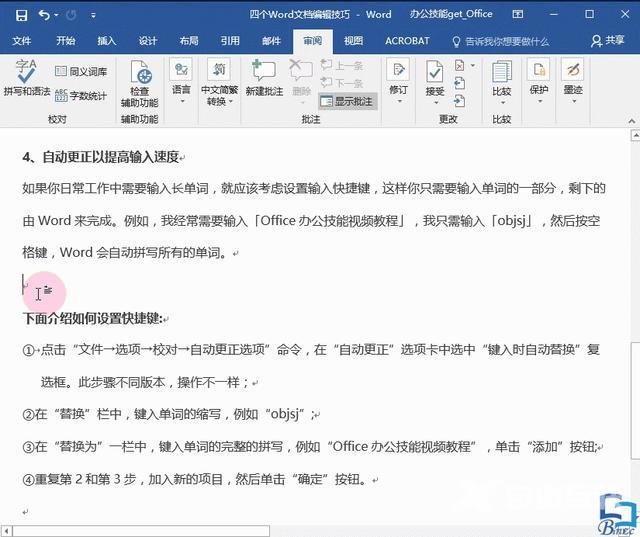
现在你可以利用这个技巧快速地键入人名、科技术语,以及所有你要输入的词。而且,一旦你在自动更正列表中加入新的条目,在PowerPoint和Outlook也将起作用,当然了,前提是你已经将Word设置为你的默认E-mail编辑器。
文档编辑Word Word技巧 【转自:建湖网页制作公司 http://www.1234xp.com/jianhu.html 欢迎留下您的宝贵建议】